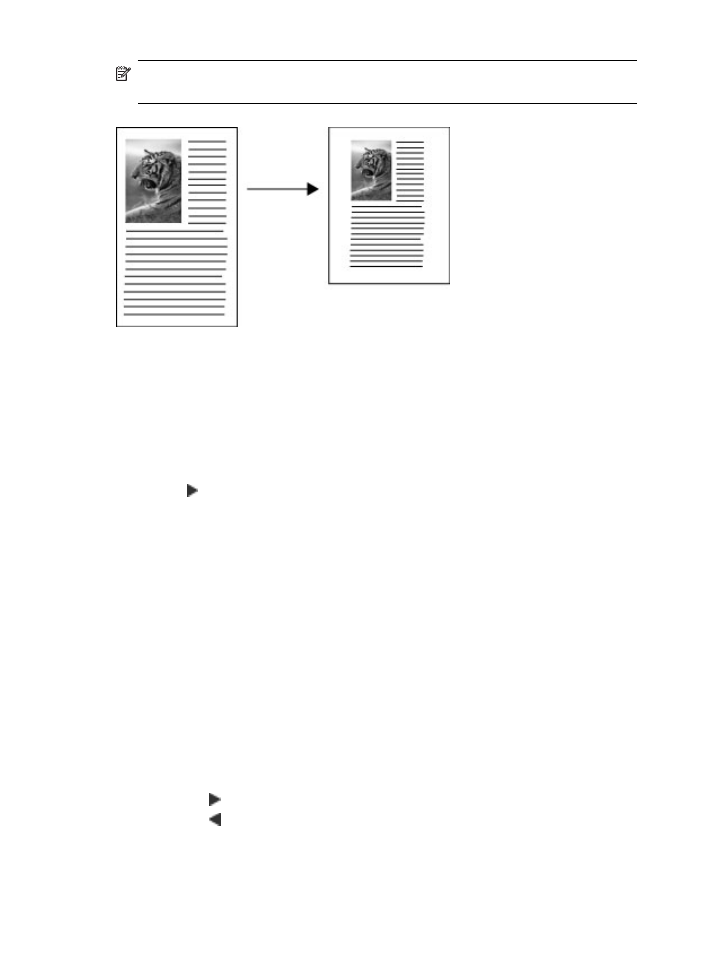
Ajustarea luminozităţii şi a întunecării la copiere
Puteţi să utilizaţi opţiunea Mai luminos/Mai întunecat pentru a ajusta contrastul din
exemplarele realizate.
Pentru a regla contrastul copiei de la panoul de control
1.
Asiguraţi-vă că tava de alimentare conţine hârtie.
2.
Încărcaţi originalul cu faţa imprimată în jos, în colţul frontal-dreapta al geamului-suport
sau cu faţa imprimată în sus în tava de alimentare pentru documente.
Dacă utilizaţi tava de alimentare pentru documente, aşezaţi paginile astfel încât
muchia superioară a documentelor să intre prima.
3.
În zona Copiere, apăsaţi Meniu în mod repetat, până când apare Mai luminos/Mai
întunecat.
4.
Optaţi pentru una din următoarele acţiuni:
•
Apăsaţi pentru întunecarea copiei.
•
Apăsaţi pentru a creşte luminozitatea copiei.
5.
Apăsaţi Start copiere Negru sau Start copiere Color.
Capitol 7
86
Utilizarea caracteristicilor de copiere
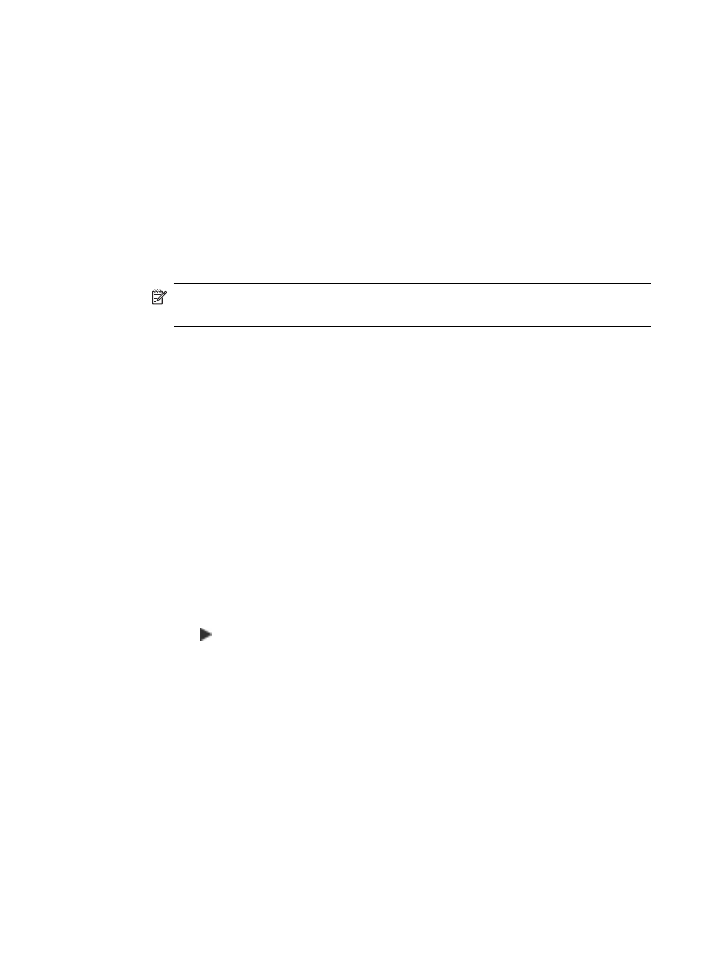
Pentru a ajusta contrastul copierii din software-ul HP Photosmart Studio (Studio
HP Photosmart) (numai Mac)
1.
Asiguraţi-vă că tava de alimentare conţine hârtie.
2.
Încărcaţi originalul cu faţa imprimată în jos, în colţul frontal-dreapta al geamului-suport
sau cu faţa imprimată în sus în tava de alimentare pentru documente.
Dacă utilizaţi tava de alimentare pentru documente, aşezaţi paginile astfel încât
muchia superioară a documentelor să intre prima.
3.
Selectaţi HP Device Manager (Adminstratorul de dispozitive HP) din Dock .
4.
În zona Tasks (Activităţi), faceţi dublu clic pe Make Copies (Multiplicare).
Apare caseta de dialog HP Copy (Copiere HP).
5.
În zona Copy Quality (Calitate copiere), glisaţi cursorul Contrast spre dreapta
pentru întunecare.
Notă
De asemenea, puteţi să glisaţi cursorul spre stânga pentru a creşte
luminozitatea copiei.
6.
Faceţi clic pe Black Copy (Copiere Negru) sau pe Color Copy (Copiere Color).